O Excel é um software incrivelmente poderoso que pode fazer quase todos os cálculos matemáticos ou lógicos que você desejar. Os gurus do Excel podem criar planilhas que automatizam processos complexos, essenciais para muitas empresas operarem bem.
O único problema é que a entrada de dados pode ser um pouco complicada e muito demorada. Especialmente se seus cálculos dependem de informações que mudam regularmente. Você realmente precisa verificar manualmente e digitar as informações de alteração manualmente todas as vezes?
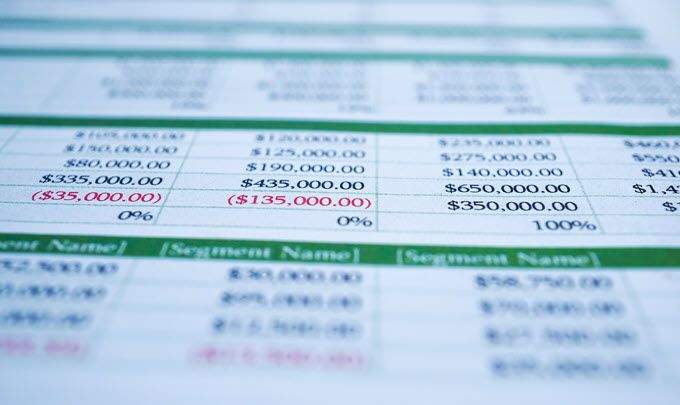
Acontece que o pessoal da Microsoft pensou nisso e no Excel tem capacidade de extrair informações de sites diretamente. O que significa que, se houver algum tipo de controle de um valor específico em uma tabela da Web de algum tipo, você poderá conectá-lo à sua planilha, garantindo que seus cálculos estejam atualizados sempre que o arquivo do Excel for aberto em um computador conectado à Internet.
Ainda melhor, você pode configurar uma tabela de site, talvez usando um criador de site gratuito, como o Google Sites, fornecendo uma maneira fácil de manter as planilhas do Excel que você compartilha automaticamente atualizadas. Parece muito bom, certo? Então, vamos ao que interessa.
Como extrair dados de um site no Excel
Usaremos a versão mais recente do Office 365 para Excel em março de 2019 para este tutorial.
Primeiro, abra o Excel e crie uma planilha em branco.
In_content_1 all: [300x250] / dfp: [640x360]->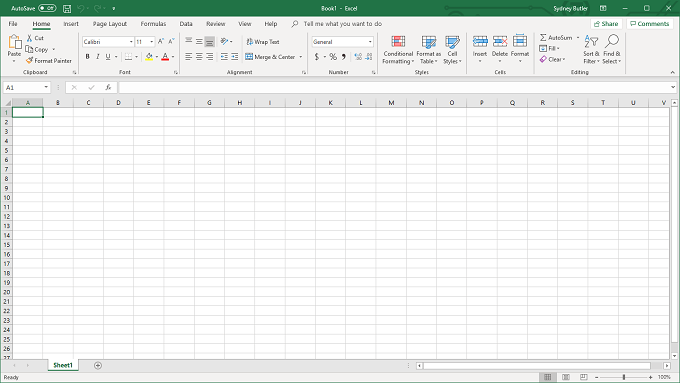
Agora, mude para o Dadostoolbar.
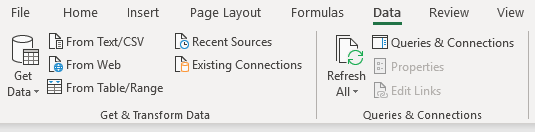
Nesta barra de ferramentas, em Obter e transformar dados, clique em Da Web. 3

Você pode colar o endereço do site na Web mesa que você quer aqui. Nesse caso, usaremos um site chamado ferates.com, que lista as tabelas atuais das taxas de câmbio do Mastercard.
Especificamente, usaremos o URL https://ferates.com/mastercard/usd, que exibe esta tabela de taxas de câmbio para o dólar americano. A tabela do site fica assim:
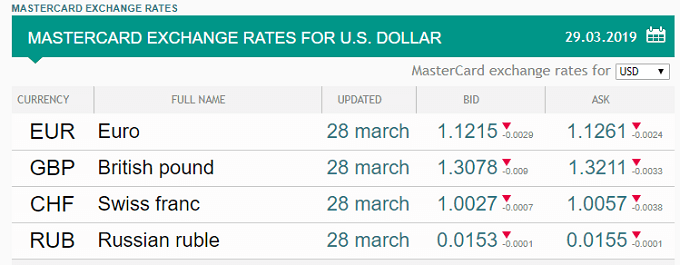
Cole o URL no campo apropriado e clique em OK.
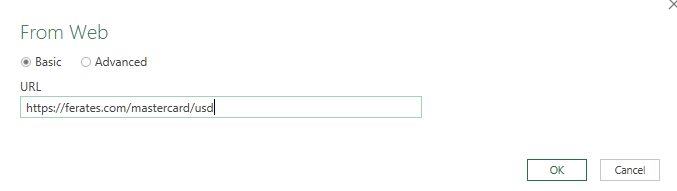
Isso exibirá o navegador, uma ferramenta que mostra os vários componentes do site que você selecionou.
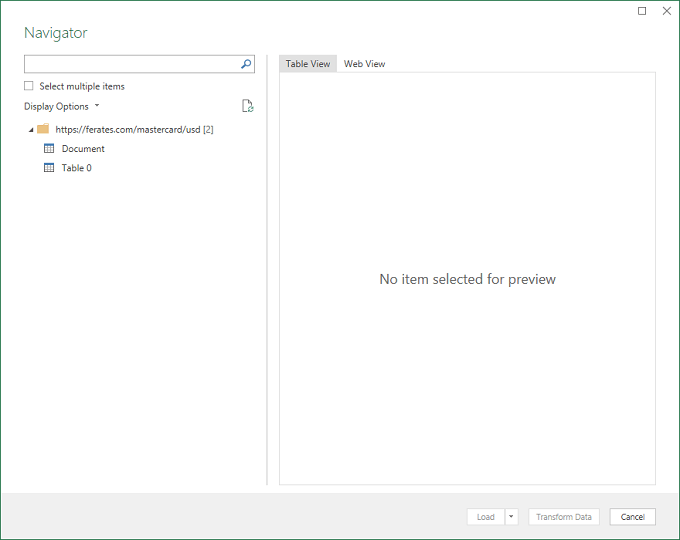
A ferramenta identificou uma tabela na página, selecione-apara ver se é o que queremos.
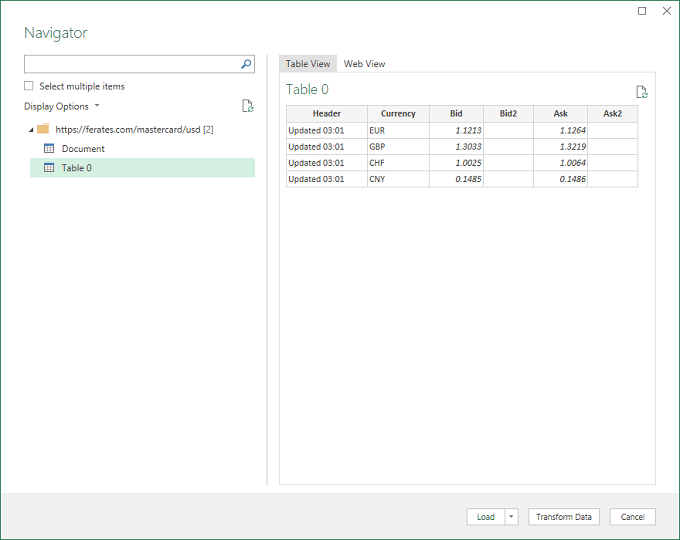
Sim! Era exatamente isso que queríamos, então agora tudo o que você precisa fazer é clicar em Carregar.
Lo e eis!
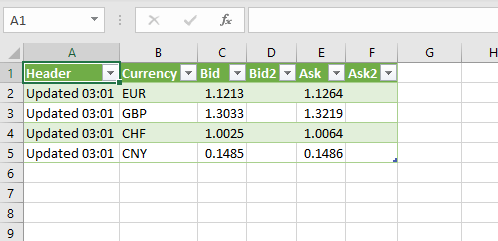
A tabela está agora em sua planilha com o livedata. Você pode usar o conteúdo da mesma maneira que faria em qualquer outra tabela, com a diferença de que os números sempre estarão atualizados.